В Unisender дополнительные поля используются для хранения информации о подписчике. Это могут быть любые данные, которые вы хотите сохранить в процессе взаимодействия: имя, день рождения, название компании, интересы, статус клиента или сумма бонусов.
В омниканальных сценариях можно с помощью блока «Редактор поля» изменять значения, которые хранятся в этих полях, прямо в процессе взаимодействия с контактами. Например, изменить статус клиента в зависимости от его действий, начислить или списать бонусы, зафиксировать дату прохождения блока.
Разберем подробно все действия, которые можно выполнить с полями.
Как заменить значение
Данное действие доступно для полей типа «Текст», «Строка», «Число», «Да/Нет» и «Переключатель».
Действие позволяет задать новое значение для дополнительного поля.
Используйте его в случаях, когда нужно зафиксировать важную информацию о клиенте. Например, если он в сценарии нажал на кнопку с определенным ответом или дал согласие на рассылку, вы можете записать соответствующее значение в дополнительное поле.
Чтобы настроить действие, добавьте в сценарий блок «Редактор поля» и в настройках укажите:
- Поле, которое нужно изменить.
- Тип действия — «Заменить на новое значение».
- Новое значение, которое нужно сохранить. Его можно ввести вручную или подтянуть из другого поля, кликнув на фигурные скобки {} и выбрав нужное поле.
Для нового значения можно одновременно использовать обычный текст и значения из других полей. Например, указать следующее: «Любимое место в городе — это {город} {улица}».
При этом количество используемых символов не должно превышать:
- Для полей типа «Текст» — 5000.
- Для полей типа «Строка» — 255.
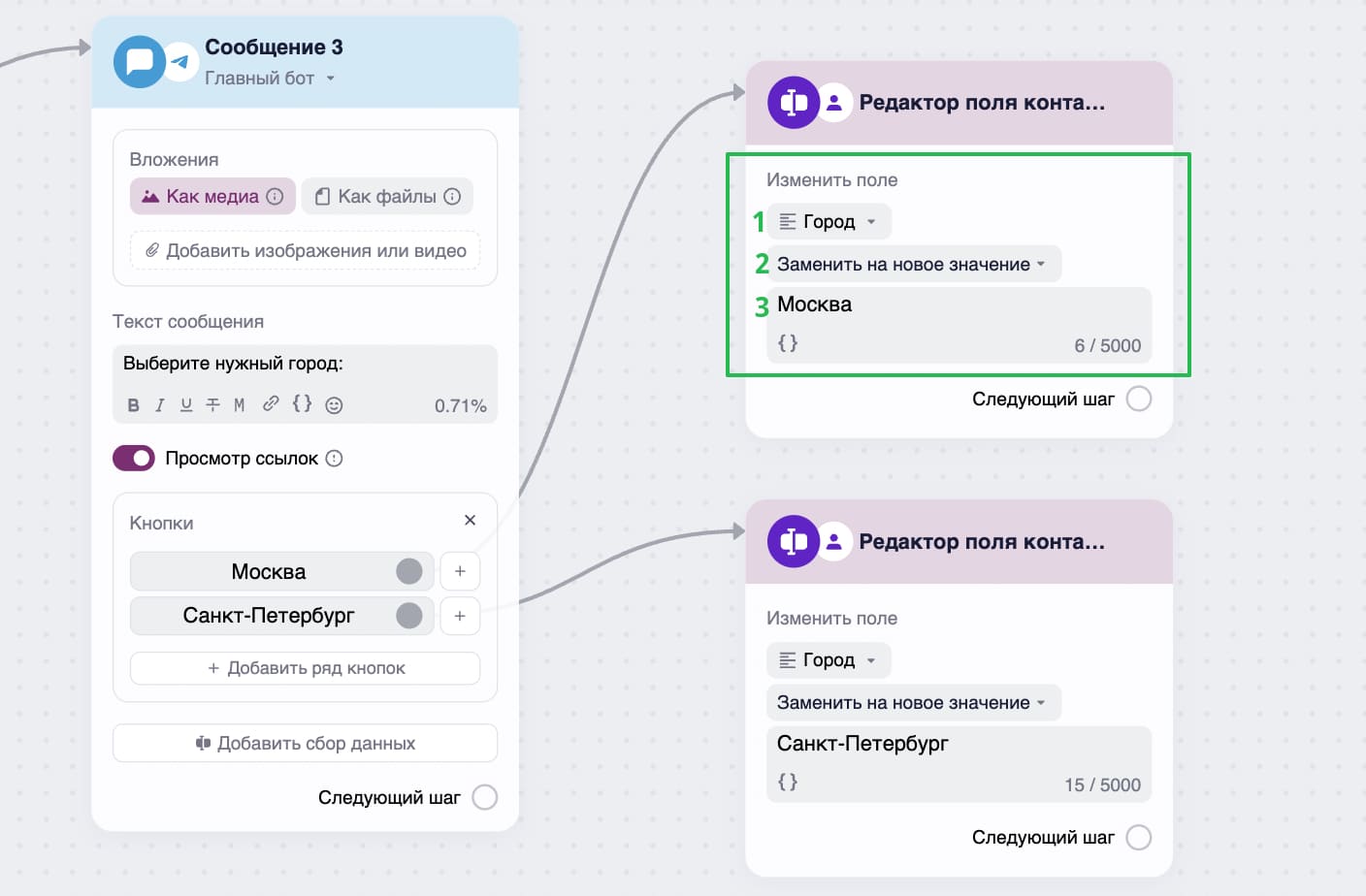
Когда контакт попадет в блок «Редактор поля», сценарий автоматически заменит значение дополнительного поля на новое.
Как очистить значение
Данное действие доступно для полей типа «Текст», «Строка», «Число», «Дата», «Да/Нет» и «Переключатель».
Действие позволяет удалить текущее значение из дополнительного поля.
Используйте его, чтобы сбросить сохраненные данные. Например, обнулить статус новичка, старый выбор или количество баллов перед новым подсчетом.
Чтобы настроить действие, добавьте в сценарий блок «Редактор поля» и в настройках укажите:
- Поле, которое нужно очистить.
- Тип действия — «Очистить значение».
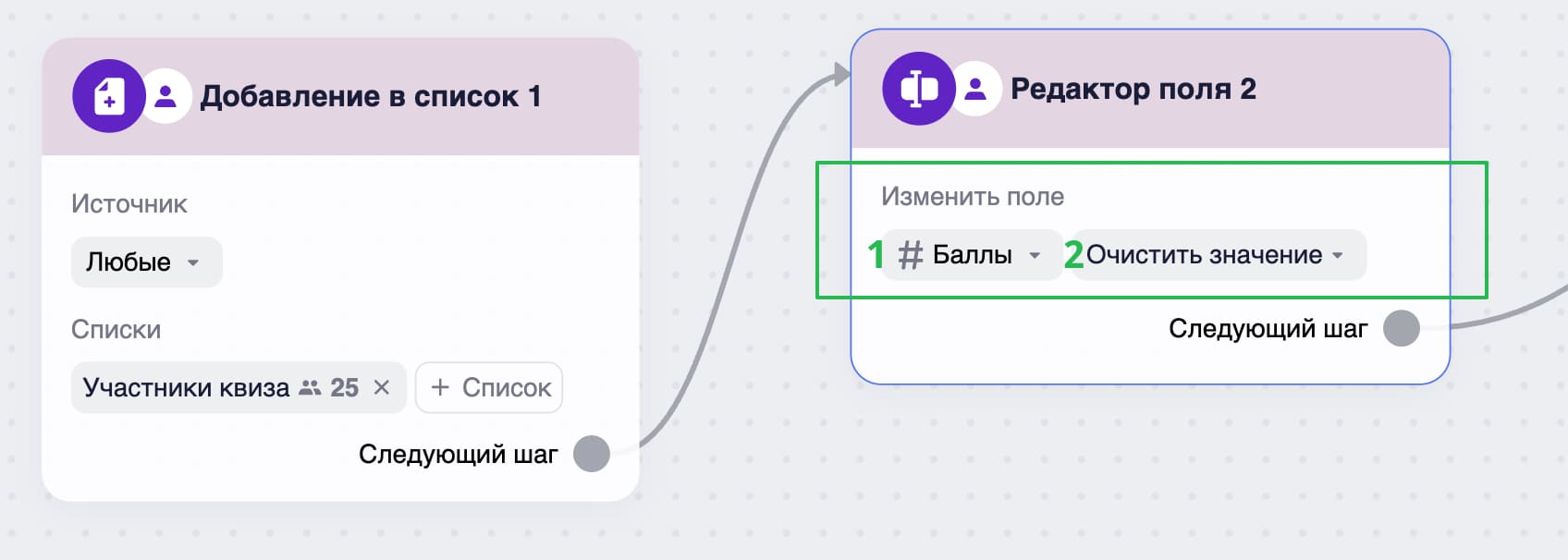
Когда контакт попадет в блок «Редактор поля», сценарий автоматически очистит значение выбранного поля.
Как добавить или вычесть число
Данное действие доступно для поля типа «Число».
Действие позволяет прибавить или вычесть заданное число из текущего значения поля. Например, начислить баллы за прохождение квиза или уменьшить количество доступных консультаций/бонусов.
Чтобы настроить действие, добавьте в сценарий блок «Редактор поля» и в настройках укажите:
- Числовое поле, которое нужно изменить.
- Тип действия — «Добавить число» или «Вычесть число».
- Значение, на которое нужно изменить поле. Можно использовать только целые и дробные числа с точкой (например, 2 или 1.5). Пробелы и другие символы использовать нельзя.
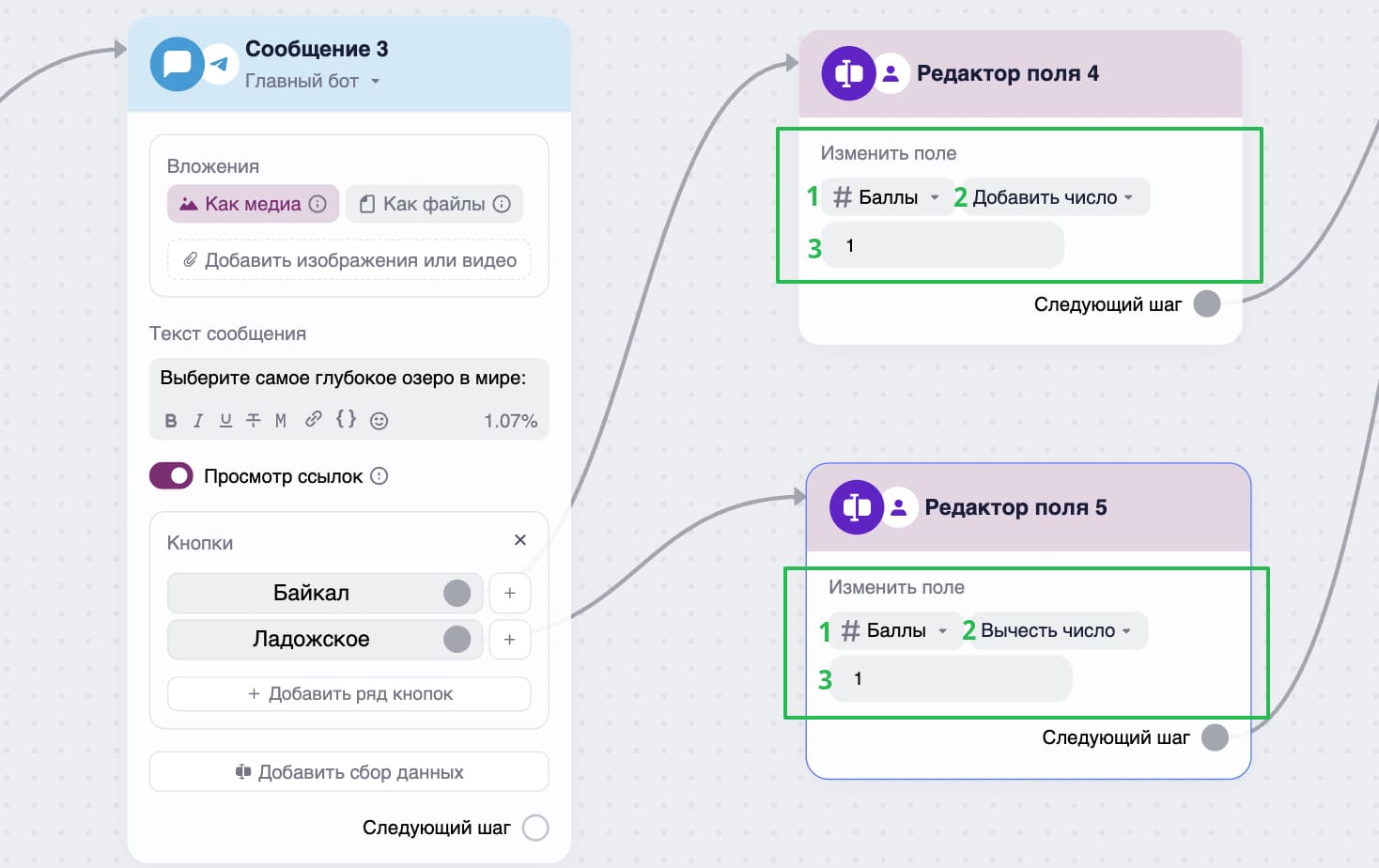
Когда контакт попадет в блок «Редактор поля», сценарий автоматически пересчитает значение выбранного поля.
Как изменить число по формуле
Данное действие доступно для поля типа «Число».
Действие позволяет изменить значение поля по заданной формуле.
Используйте его, если нужно выполнить более сложные вычисления, чем просто прибавить или вычесть число. Например:
- рассчитать сумму бонусов по формуле {{покупки}} * 0.1;
- объединить значения из двух полей ({{баллы_за_опрос}} + {{баллы_за_покупки}});
- применить индивидуальную скидку ({{стоимость}} - {{скидка}}).
Чтобы настроить действие, добавьте в сценарий блок «Редактор поля» и в настройках укажите:
- Поле, которое нужно изменить.
- Тип действия — «Изменить по формуле».
- Формулу, по которой нужно пересчитать значение.
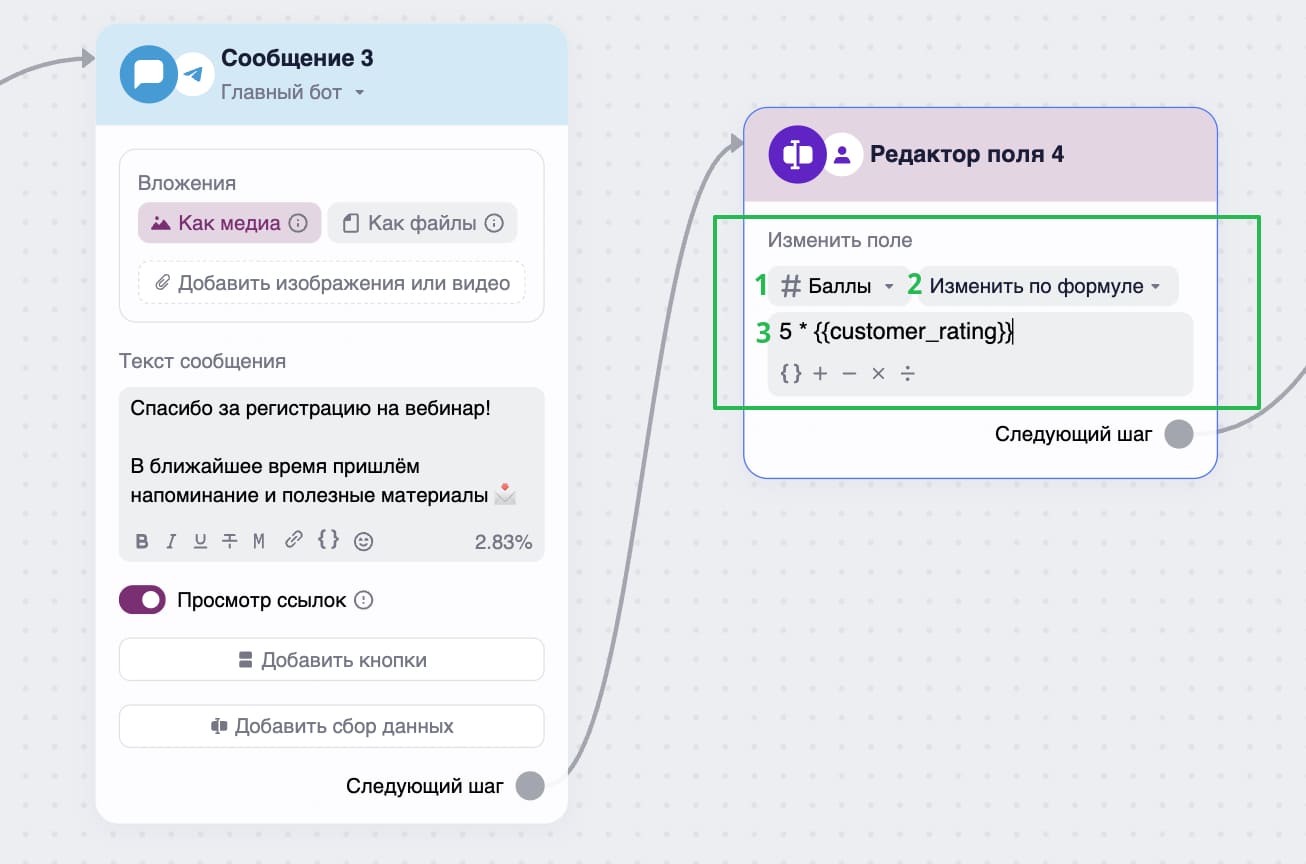
Обратите внимание. Формула должна быть корректным математическим выражением. Можно использовать:
- Числа — целые и дробные, с точкой в качестве разделителя (например, 10, -2, 3.14).
- Подстановки других числовых полей. Переменная должна быть записана без ошибок: {{bonus}}, а не {{bonus или {{ bonus }}.
- Операторы +, -, *, /. Нельзя начинать или заканчивать формулу оператором (+10, 5*), а также использовать повторяющиеся операторы (10 ++ 5, 5 // 2).
Максимальная длина формулы — 255 символов.
Когда контакт попадет в блок «Редактор поля», сценарий автоматически пересчитает значение выбранного поля по заданной формуле.
Как заменить дату
Данное действие доступно для поля типа «Дата».
Действие позволяет заменить значение поля на:
- Произвольную дату, которую вы укажете вручную. Например, чтобы установить дату начала обучения.
- Дату из другого блока. Например, чтобы сохранить дату, когда клиент прошел опрос, зарегистрировался на вебинар или нажал на кнопку в сценарии.
Чтобы настроить действие, добавьте в сценарий блок «Редактор поля» и в настройках укажите:
- Поле, которое нужно заменить.
- Тип действия — «Заменить дату» или «Заменить на дату из другого блока».
- Нужную дату. Вручную с помощью календаря (если выбрали действие «Заменить на дату») или выберите поле, из которого нужно подтянуть дату (если выбрали действие «Заменить на дату из другого блока»).
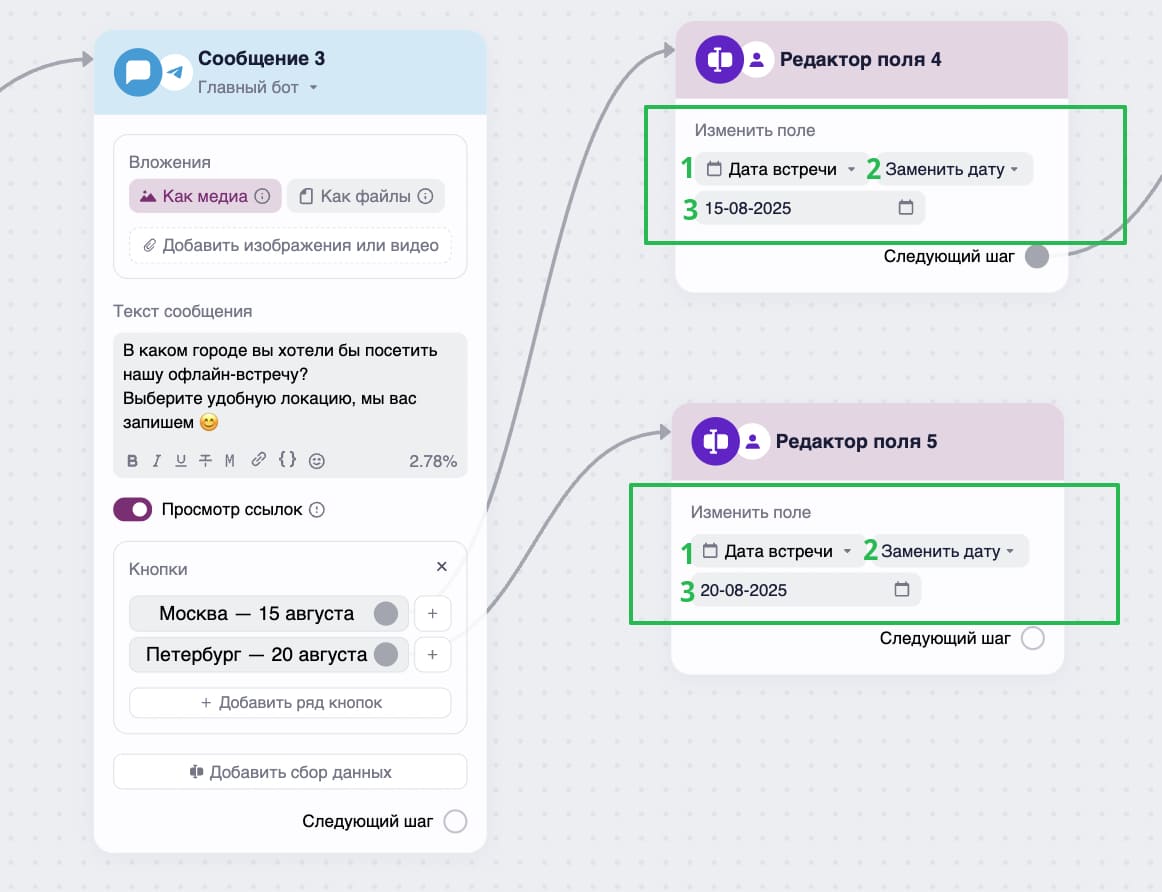
Как установить дату прохождения блока
Данное действие доступно для поля типа «Дата».
Действие позволяет автоматически сохранить дату, когда контакт проходит конкретный блок. Например, чтобы зафиксировать дату регистрации на вебинар, прохождения опроса или любого другого целевого действия в сценарии.
Чтобы настроить действие, добавьте в сценарий блок «Редактор поля» и в настройках укажите:
- Поле, в которое будет записываться дата. Если нужного поля нет в списке, кликните «Создать новое поле». Откроется окно, где вы сможете создать новое поле, а затем выбрать его в сценарии.
- Тип действия — «Установить дату, когда контакт проходит блок».
Обратите внимание. Если контакт несколько раз пройдет блок, для которого настроено действие, система запишет в поле последнюю актуальную дату.
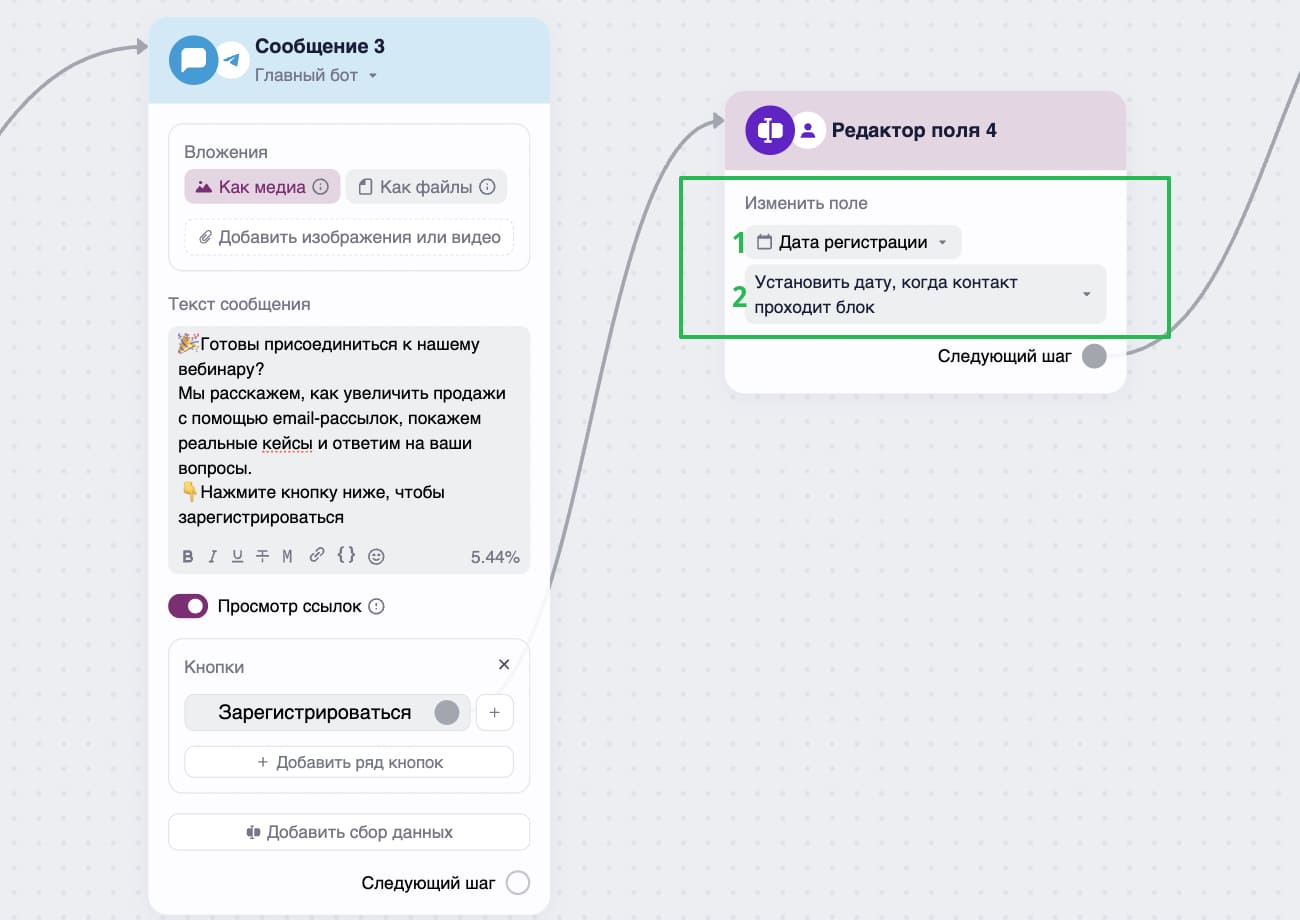
Полезные ссылки
Введение в омниканальную автоматизацию
Как создать и запустить омниканальный сценарий
Как использовать готовые блоки для создания сценария
Как добавить изображение, видео или файл в сценарий
Как использовать API-триггер в омниканальных сценариях